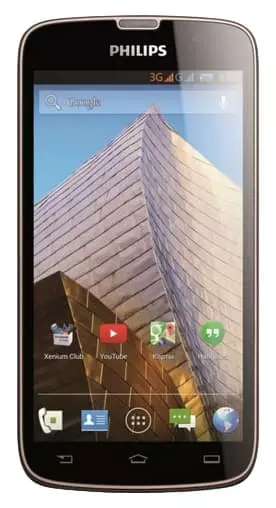Comment débloquer un contact sur Philips Xenium W8555
Les escrocs par téléphone, les opérateurs de centres d'appels irritants, les banques et les compagnies d'assurance sont devenus un fléau de notre époque. Il n'est possible d'échapper à leurs appels inutiles qu'en bloquant des numéros de téléphone, d'autant que c'est si simple à faire sur son smartphone. Mais que se passe-t-il si le numéro a été bloqué par erreur ? Dans ce cas, vous devez débloquer le numéro de téléphone sur Philips Xenium W8555. Il existe différentes manières de procéder.
Déblocage dans les contacts
Le moyen le plus simple et le plus rapide de débloquer un numéro consiste à utiliser les contacts. Vous pouvez le faire directement depuis le bureau de votre smartphone. Ce processus comprend les étapes suivantes :
- Appuyez sur l'icône du téléphone (le combiné se trouve généralement dans la partie inférieure de l'écran).

- Dans la liste d'appels ouverte, accédez aux propriétés en cliquant sur l'icône dans le coin supérieur droit de l'écran.

- Sélectionnez "Liste de blocage" dans les paramètres d'appel qui s'affichent à l'écran.

- Dans les paramètres de la liste de blocage, sélectionnez "Numéros bloqués".

- La liste des numéros bloqués s'ouvrira. Pour débloquer un contact, appuyez dessus.

- Un menu apparaîtra, appuyez sur "Débloquer" en bas.

- Une question apparaîtra. Appuyez sur le bouton "Supprimer". Le numéro est maintenant débloqué. Désormais, le propriétaire de ce numéro pourra vous appeler.

Déblocage dans une application
Il existe de nombreuses applications Android qui vous permettent de bloquer un numéro. Et sûrement, vous pouvez également débloquer le numéro. Voici un exemple de la façon dont cela se fait dans l\'application Who Calls :
- Ouvrez l\'application, vous verrez la page d'accueil - la liste des appels sortants et entrants.
- Au bas de la page, vous trouverez une icône de cercle barré. Appuyez dessus.

- Une liste de contacts bloqués apparaîtra à l'écran. Appuyez sur le contact que vous souhaitez débloquer.

- La page de modification du numéro de téléphone s'ouvrira et le bouton "Ceci n'est pas un spam" apparaîtra ci-dessous.

- Appuyez sur ce bouton, puis une boîte de question apparaîtra demandant "Considérez ce numéro comme un spam ?" et les boutons "Annuler" et "Oui".

- Appuyez sur "Oui", et le contact sera débloqué.

Il n'y a absolument rien de difficile à débloquer des numéros. N'importe qui, même un débutant peut le faire sur un téléphone Android.
Partagez cette page avec vos amis:Voir également:
Comment flasher Philips Xenium W8555
Comment rooter un Philips Xenium W8555
Réinitialisation matérielle pour Philips Xenium W8555
Comment redémarrer un Philips Xenium W8555
Comment déverrouiller un Philips Xenium W8555
Que faire si Philips Xenium W8555 ne s'allume pas
Que faire si Philips Xenium W8555 ne charge pas
Que faire si Philips Xenium W8555 ne se connecte pas au PC via USB
Comment faire une capture d'écran sur Philips Xenium W8555
Comment réinitialiser le verrouillage FRP sur Philips Xenium W8555
Comment enregistrer les appels sur Philips Xenium W8555
Сomment mettre à jour Philips Xenium W8555
Comment connecter Philips Xenium W8555 à la télévision
Comment vider le cache sur Philips Xenium W8555
Comment sauvegarder son Philips Xenium W8555
Comment désactiver les publicités sur Philips Xenium W8555
Comment effacer le stockage sur Philips Xenium W8555
Comment augmenter la police sur Philips Xenium W8555
Comment partager Internet sur Philips Xenium W8555
Comment transférer des données vers Philips Xenium W8555
Comment déverrouiller le chargeur de démarrage sur Philips Xenium W8555
Comment récupérer des photos sur Philips Xenium W8555
Comment enregistrer l'écran sur Philips Xenium W8555
Comment trouver la liste noire sur Philips Xenium W8555
Comment configurer l'empreinte digitale sur Philips Xenium W8555
Comment bloquer un numéro sur Philips Xenium W8555
Comment activer la rotation automatique sur Philips Xenium W8555
Comment configurer ou désactiver une alarme sur Philips Xenium W8555
Comment changer la sonnerie sur Philips Xenium W8555
Comment activer le pourcentage de batterie sur Philips Xenium W8555
Comment désactiver les notifications sur Philips Xenium W8555
Comment désactiver Google Assistant sur Philips Xenium W8555
Comment désactiver l'écran de verrouillage sur Philips Xenium W8555
Comment supprimer une application sur Philips Xenium W8555
Comment récupérer des contacts sur Philips Xenium W8555
Où est la corbeille sur Philips Xenium W8555
Comment installer WhatsApp sur Philips Xenium W8555
Comment changer la photo de contact Philips Xenium W8555
Comment scanner un QR code sur Philips Xenium W8555
Comment connecter Philips Xenium W8555 sur PC
Comment mettre une carte SD dans un Philips Xenium W8555
Comment mettre à jour Play Store sur Philips Xenium W8555
Comment installer Google Camera dans Philips Xenium W8555
Comment activer le débogage USB sur Philips Xenium W8555
Comment recharger le Philips Xenium W8555
Comment utiliser l'appareil photo sur Philips Xenium W8555
Comment localiser un Philips Xenium W8555
Comment mettre un mot de passe sur Philips Xenium W8555
Comment activer la 5G sur Philips Xenium W8555
Comment activer la VPN sur Philips Xenium W8555
Comment installer des applications sur Philips Xenium W8555
Comment insérer une carte SIM dans Philips Xenium W8555
Comment activer et configurer NFC sur Philips Xenium W8555
Comment régler l'heure sur Philips Xenium W8555
Comment connecter un casque à Philips Xenium W8555
Comment effacer l'historique du navigateur sur Philips Xenium W8555
Comment démonter Philips Xenium W8555
Comment masquer une application sur Philips Xenium W8555
Comment télécharger des vidéos YouTube sur Philips Xenium W8555
Comment allumer la lampe torche sur Philips Xenium W8555
Comment diviser l'écran sur Philips Xenium W8555
Comment désactiver le son de l'appareil photo sur Philips Xenium W8555
Comment découper une vidéo sur Philips Xenium W8555
Comment vérifier la RAM dans le Philips Xenium W8555
Comment contourner le compte Google sur Philips Xenium W8555
Comment réparer un écran noir sur Philips Xenium W8555
Comment changer de langue sur Philips Xenium W8555
Comment ouvrir le mode ingénierie sur Philips Xenium W8555
Comment ouvrir le mode de récupération dans Philips Xenium W8555
Comment trouver et activer un enregistreur vocal sur Philips Xenium W8555
Comment passer des appels visio sur Philips Xenium W8555
Philips Xenium W8555 tarjeta sim no detectada
Comment transférer des contacts vers Philips Xenium W8555
Comment activer/désactiver le mode «Ne pas déranger» sur Philips Xenium W8555
Comment activer/désactiver le répondeur sur Philips Xenium W8555
Comment configurer la reconnaissance faciale sur Philips Xenium W8555
Comment configurer la messagerie vocale sur Philips Xenium W8555
Comment écouter la messagerie vocale sur Philips Xenium W8555
Comment vérifier le numéro IMEI dans Philips Xenium W8555
Comment activer la charge rapide sur Philips Xenium W8555
Comment remplacer la batterie sur Philips Xenium W8555
Comment mettre à jour l'application sur Philips Xenium W8555
Pourquoi le Philips Xenium W8555 se décharge rapidement
Comment définir un mot de passe pour les applications sur Philips Xenium W8555
Comment formater le Philips Xenium W8555
Comment installer TWRP sur Philips Xenium W8555
Cómo configurar el desvío de llamadas en Philips Xenium W8555
Comment vider la corbeille sur Philips Xenium W8555
Où trouver le presse-papiers sur Philips Xenium W8555
Comment débloquer un contact sur un autre téléphone